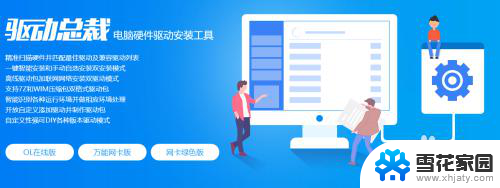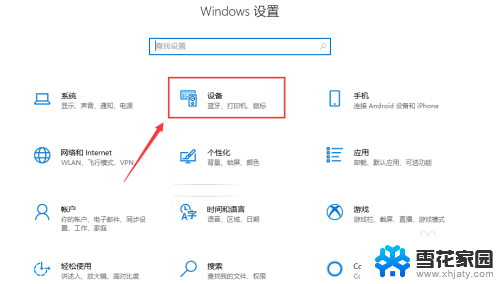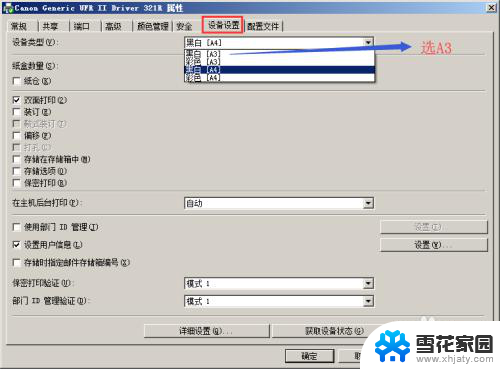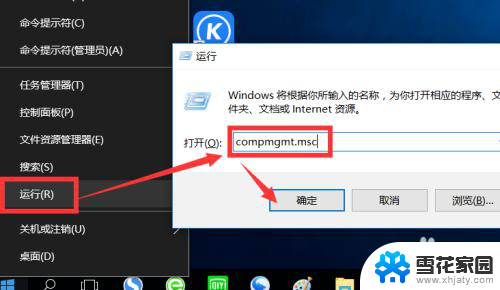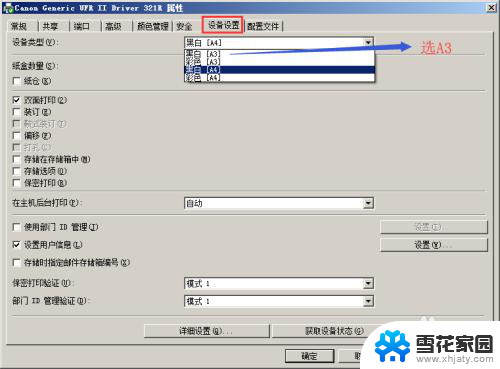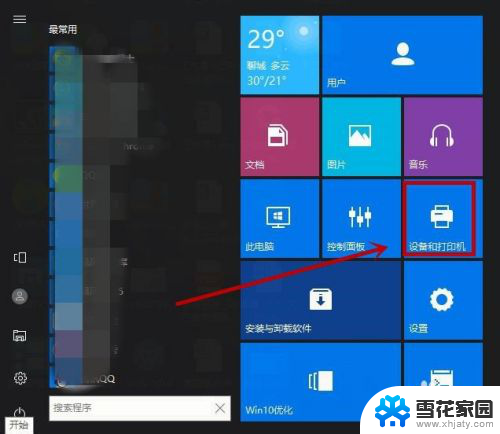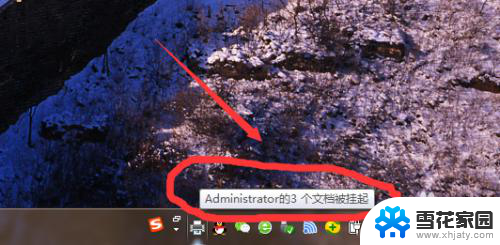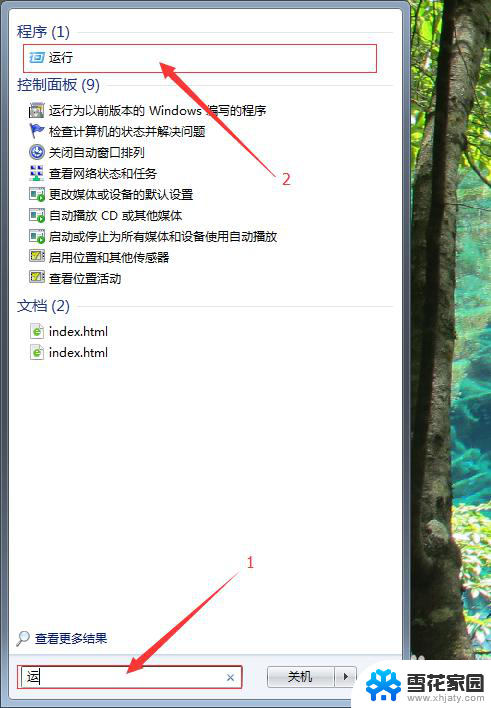打印机无法复印怎么解决 打印机只能复印不能打印的解决方法
打印机是我们日常工作中不可或缺的助手,然而有时候我们可能会遇到一些问题,例如打印机无法复印或只能复印不能打印的情况,这给我们的工作和生活带来了不便。面对这样的困扰,我们应该如何解决呢?在本文中将为大家介绍一些解决打印机无法复印或只能复印不能打印问题的方法,希望能对大家有所帮助。
方法如下:
1.找到只能打印但是不能复印的打印机,右键选择“删除设备”。
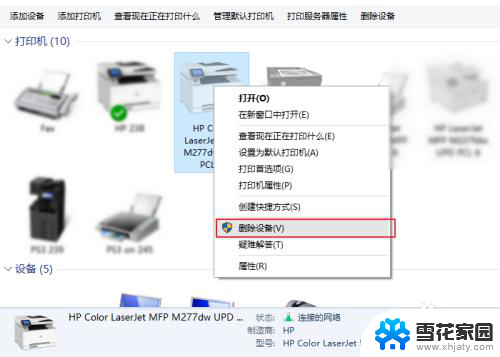
2.打开打印机驱动的文件夹,找到install文件。
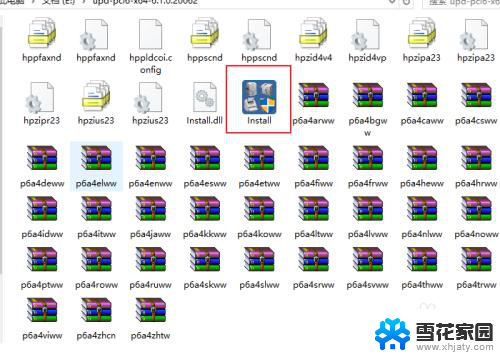
3.双击该安装文件,会弹出惠普的安装向导提示页,这里选择“是”。
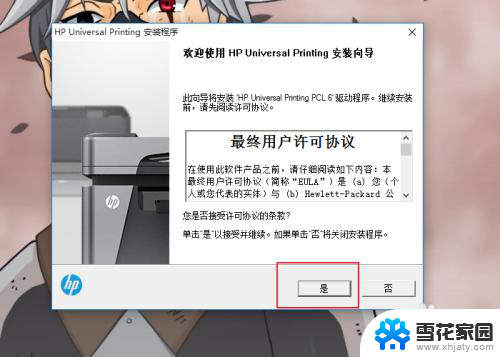
4.安装模式选择“传统模式”,然后点击下一步。
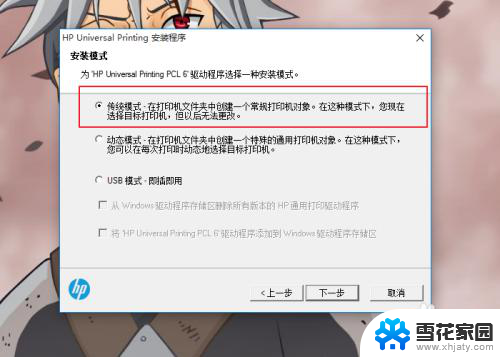
5.小编公司的打印机全都是网络打印机,所以这里选择使用TCP/IP的方式来安装。然后点击下一步。
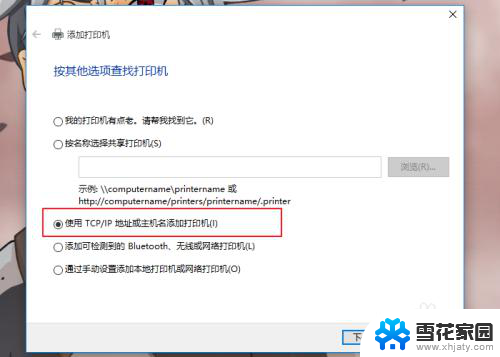
6.这里输入打印机的IP地址,如果带有_1也是正常现象。说明当前用户以前在本机上安装过打印机,端口被占用了。
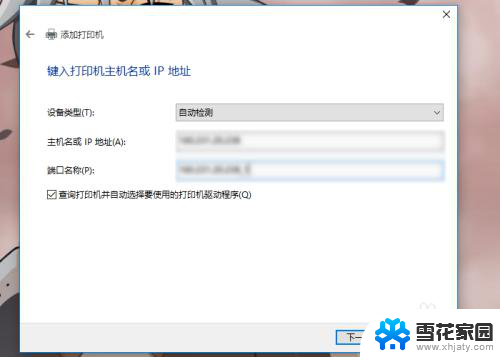
7.等待安装完成即可,安装完成之后。会弹出更改打印机名字,可以按需更改(这里选择不更改),点击下一步;接下来选择不共享打印机。
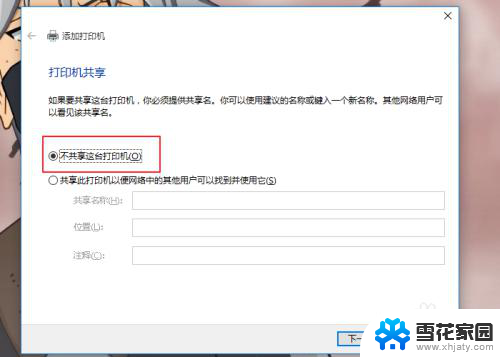
8.提示安装成功的时候,就说明已经成功的重新安装了驱动。
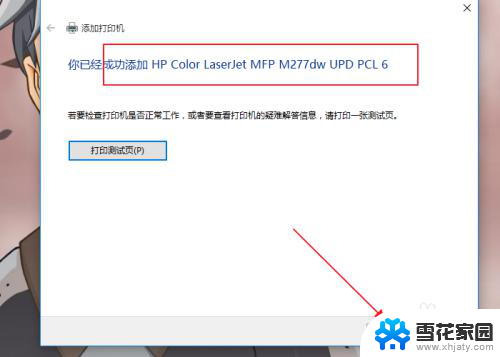
以上就是解决打印机无法复印的全部内容,如果你遇到了这个问题,可以根据我的方法尝试解决,希望对大家有所帮助。